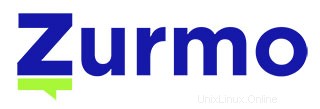
このチュートリアルでは、Ubuntu15.04にZurmoCRMをインストールして構成する方法を示します。知らない人のために、Zurmoはオープンソースの顧客関係管理です( CRM)モバイル、ソーシャル、ゲーム化されたアプリケーション。Zurmoは、アプリケーションのすべての部分を構築するためにテスト駆動型の方法論を使用します。これは、将来の更新がないことを保証して、カスタムビルドのCRMシステムまたはプラットフォームを作成および維持できることを意味します。インストールが中断されます。
この記事は、少なくともLinuxの基本的な知識があり、シェルの使用方法を知っていること、そして最も重要なこととして、独自のVPSでサイトをホストしていることを前提としています。インストールは非常に簡単です。 Ubuntu15.04サーバーへのZurmoCRMの段階的なインストールを示します。
Ubuntu15.04にZurmoCRMをインストールする
手順1.まず、次のapt-getを実行して、すべてのシステムパッケージが最新であることを確認します。 ターミナルのコマンド。
sudo apt-get update sudo apt-get upgrade
手順2.LAMPサーバーをインストールします。
Ubuntu 15.04 LAMPサーバーが必要です。LAMPがインストールされていない場合は、こちらのガイドに従ってください。また、必要なPHPモジュールをインストールしてください:
apt-get install php5 php5-cli php5-common php5-dev php5-mysql php5-gd php5-imap php5-mcrypt
McryptおよびIMAPPHP拡張機能を有効にする:
php5enmod mcrypt php5enmod imap
ステップ3.ZurmoCRMをインストールします。
最新の安定バージョンのZurmoをダウンロードします。この記事を書いている時点では、バージョン3.0.5です:
wget http://build.zurmo.com/downloads/zurmo-stable-3.0.5.cf746baa61be.zip unzip zurmo-stable-3.0.5.cf746baa61be.zip -d /var/www/html/>
いくつかのフォルダの権限を変更する必要があります:
chown -R www-data:www-data /var/www/html/zurmo/
ステップ4.MariaDBの構成。
デフォルトでは、MariaDBは強化されていません。mysql_secure_installationを使用してMariaDBを保護できます。 脚本。ルートパスワードの設定、匿名ユーザーの削除、リモートルートログインの禁止、テストデータベースの削除と安全なMariaDBへのアクセスを行う各手順を注意深くお読みください。
mysql_secure_installation
次のように構成します:
- Set root password? [Y/n] y - Remove anonymous users? [Y/n] y - Disallow root login remotely? [Y/n] y - Remove test database and access to it? [Y/n] y - Reload privilege tables now? [Y/n] y
次に、MariaDBコンソールにログインして、Zurmoのデータベースを作成する必要があります。次のコマンドを実行します。
mysql -u root -p
これによりパスワードの入力を求められるので、MariaDBルートパスワードを入力してEnterキーを押します。データベースサーバーにログインしたら、次のデータベースを作成する必要があります。 Zurmoのインストール:
CREATE DATABASE zurmo; CREATE USER 'zurmoouser'@'localhost' IDENTIFIED BY 'PASSWORD'; GRANT ALL PRIVILEGES ON `zurmo`.* TO 'zurmoouser'@'localhost'; FLUSH PRIVILEGES;
次に、/ etc / php5 / cli/php.iniファイルを変更する必要があります。
php --ini ### nano /etc/php5/cli/php.ini upload_max_filesize = 20M post_max_size = 20M
ステップ5.Zurmo用のApacheWebサーバーの構成。
次のコンテンツを使用してApacheで新しい仮想ホストディレクティブを作成します。
### nano /etc/apache2/sites-available/yourdomain.com.conf <VirtualHost *:80> ServerAdmin [email protected] DocumentRoot /var/www/html/zurmo/ ServerName yourdomain.com ServerAlias www.yourdomain.com <Directory /var/www/html/zurmo/> Options FollowSymLinks AllowOverride All </Directory> ErrorLog /var/log/apache2/yourdomain.com-error_log CustomLog /var/log/apache2/yourdomain.com-access_log common </VirtualHost>
仮想ホストファイルを有効にします:
a2ensite yourdomain.com
これで、ApacheとMariaDBを再起動して、変更を加えることができます。
systemctl restart apache2.service systemctl restart mariadb.service
ステップ5.ZurmoCRMへのアクセス。
ZurmoはデフォルトでHTTPポート80で使用できます。お気に入りのブラウザを開いてhttp://yourdomain.comに移動します。 またはhttp://server-ip インストールを完了するために必要な手順を完了します。ファイアウォールを使用している場合は、ポート80を開いて、コントロールパネルにアクセスできるようにしてください。
おめでとうございます!ZurmoCRMが正常にインストールされました。Ubuntu15.04システムにZurmoオープンソース顧客関係管理(CRM)をインストールするためにこのチュートリアルを使用していただき、ありがとうございます。追加のヘルプや役立つ情報については、 ZurmoCRMの公式Webサイトを確認してください。